Notes d'installation de Rapports WorldShare - Mars 2022
Date d'installation : 15 mars 2022
Introduction
Cette installation de Rapports WorldShare et Conception des rapports offre de nouvelles fonctionnalités et améliorations. Ces améliorations vous aideront à gérer des chaînes de travail plus complexes. Notamment :
- Effectuer des recherches pour localiser les bordereaux de rapport dans vos dossiers locaux et partagés.
- Utiliser les rôles des comptes du personnel ajoutés aux fichiers d'usagers SFTP hebdomadaires.
Beaucoup des améliorations sont le résultat direct de vos commentaires.
Actions recommandées
Pour cette nouvelle version, nous vous recommandons de consulter la liste de contrôle ci-dessous et d'effectuer les tâches pertinentes afin de pouvoir ajuster vos politiques et chaînes de travail, et former votre personnel. Nous vous encourageons également à réviser la totalité de ces notes d'installation pour déterminer si des actions supplémentaires ou un suivi par votre établissement sont nécessaires.
Actions de suivi
Afin de tenir votre personnel informé des nouvelles fonctionnalités et modifications, vous pouvez également envisager les actions ci-dessous.
| Action |
|---|
|
Évaluez votre utilisation des fichiers d'usagers SFTP hebdomadaires. Avec la colonne supplémentaire pour les rôles des comptes utilisateurs, vous devrez peut-être vous assurer que votre traitement automatisé ou manuel de ce fichier ne sera pas affecté. |
Nouvelles fonctionnalités et améliorations
Recherche de bordereaux de rapport
Trouver des bordereaux de rapports dans vos dossiers locaux et partagés
Avant cette version, il fallait parcourir visuellement les divers dossiers de Conception de rapports pour trouver des bordereaux de rapport existants. Maintenant, il est possible de chercher des bordereaux par mot-clé.
Cela inclut la recherche de bordereaux dans les dossiers suivants :
- Votre dossier « Mes favoris » sous l'onglet Mes documents
- 1.0 Bordereaux standards
- 2.0 Symbole d'établissement
- 2.1 Consortium
- 3.0 Bordereaux de la communauté
Note. - La fonctionnalité de recherche sera disponible 24 à 48 heures après cette installation, car l'indexation des rapports sera effectuée durant ce délai.
Recherche par nom du rapport, mot-clé, description, dossier
Lorsque vous inscrivez un terme dans la boîte de recherche de Conception de rapports (coin supérieur droit de la fenêtre ou sous l'onglet Rechercher) la recherche est lancée. Les correspondances seront cherchées dans les noms de bordereaux, descriptions et mot-clés. L'astérisque (*) peut être utilisé pour représenter un ou plusieurs caractères, et le point d'interrogation (?) pour représenter un seul caractère.

Vos résultats de recherche apparaissent sous l'onglet Rechercher et vous pouvez affiner les résultats pour trouver le bordereau approprié. Vous pouvez affiner les résultats par emplacement de dossier et dernière date d'actualisation. Par exemple, le filtre « dossiers d'usagers » limite les résultats aux bordereaux trouvés dans le dossier Mes favoris sous l'onglet Mes documents.

La fonctionnalité de recherche vérifiera les emplacements suivants pour une correspondance textuelle :
- Nom de rapport
- Description de rapport
- Mots-clés de rapport
- Nom de dossier
Les noms, descriptions et mots-clés de rapports sont appliqués lorsque vous enregistrez un nouveau document (« Enregistrer sous ») :

Ces valeurs peuvent être mises à jour pour un document existant en cliquant avec le bouton droit de la souris dans le document et en sélectionnant Propriétés. Une fois que vous avez mis à jour ces champs, cliquez sur « Enregistrer » ou « Enregistrer et fermer ».
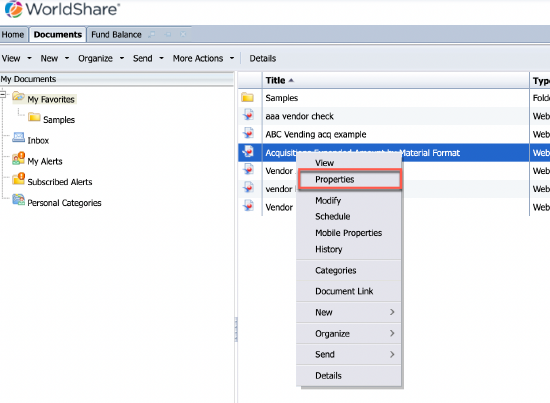
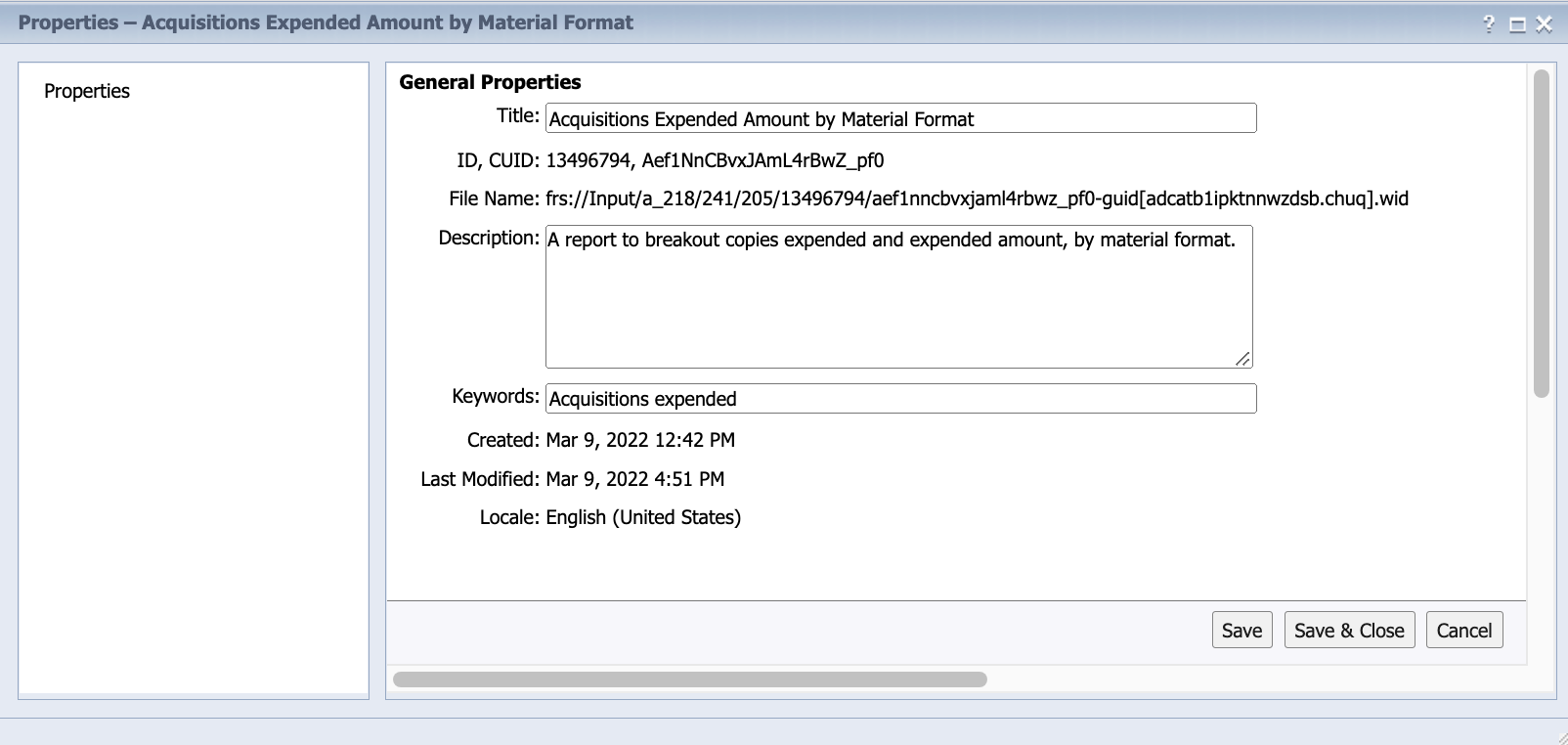
Ces valeurs peuvent également être mises à jour pour un document existant en mettant le rapport en mode Conception et en sélectionnant Propriétés -> Document. Après avoir avez rempli ces champs, cliquez sur OK.
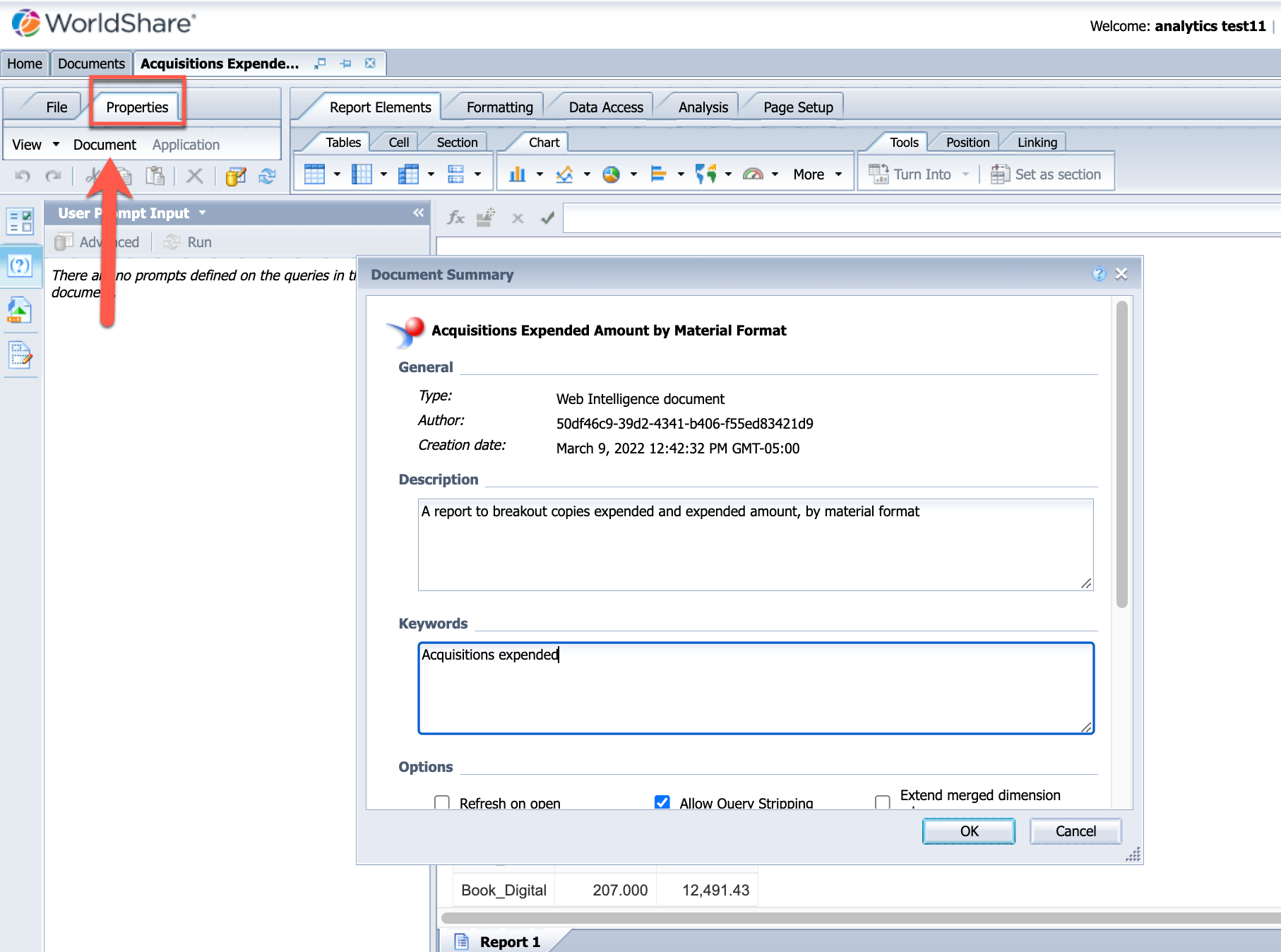
Ajout des rôles des comptes utilisateurs aux fichiers d'usagers SFTP hebdomadaires
Amélioration des fichiers d'usagers SFTP hebdomadaires
Vous pouvez maintenant utiliser une nouvelle colonne pour les rôles de comptes du personnel dans les fichiers d'usagers SFTP hebdomadaires, qui sont envoyés chaque semaine à votre compte d'échange de fichiers OCLC. Les premiers fichier d'usagers SFTP avec ce changement seront générés le 20 mars 2022.
La colonne « User_Account_Roles » (Compte_Usager_Rôles) sera ajoutée dans la droite des fichiers suivants :
- <institution symbol>.Circulation_Patron_Report_Full.YYYYMMDD.txt
- <institution symbol>.Circulation_Patron_Report_Full.YYYYMMDD.csv
- <institution symbol>.Circulation_Patron_Report_wk.YYYYMMDD.txt
- <institution symbol>.Circulation_Patron_Report_wk.YYYYMMDD.csv
Note. - Les fichiers étiquetés comme « Full » (Complet) contiennent tous les utilisateurs de votre établissement, tandis que les fichiers étiquetés comme « wk » (hebdomadaire) contiennent uniquement les utilisateurs modifiés au cours des 7 derniers jours.
Voici quelques détails sur le nouveau champ User_Account_Roles :
- Le champ sera vide si l'utilisateur n'a aucun rôle (par exemple, les usagers qui ont uniquement le rôle « Tous les utilisateurs »).
- Les noms de rôle seront les noms du système sous-jacent, par exemple, ACQ_ORDER_STAFF, et non les noms d'affichage. Ces noms sont visibles dans le module Administration de WorldShare en passant le curseur sur l'icône d'informations (voir ci-dessous).
- Pour les utilisateurs ayant plusieurs rôles, ces rôles seront affichés l'un à la suite de l'autre et séparés par le caractère caret (^) . Exemple : ACQ_ORDER_STAFF^Cataloging Full^ERM_ADMIN
- Les utilisateurs d'établissements membres d'un groupe et ayant des rôles pour plusieurs établissements verront le @<symbole d'établissement> ajouté au nom de leur rôle multi-établissements. Par exemple, si l'utilisateur a le rôle ACQUISITIONS_ADMIN dans son établissement (symbole d'établissement ABC) ainsi que le rôle ACQUISITIONS_ADMIN dans un autre établissement de son groupe (symbole d'établissement XYZ), alors son champ User_Account_Roles contiendra « ACQUISITIONS_ADMIN^ACQUISITIONS_ADMIN@XYZ ».
![]()
Recherche et affichage des rôles des comptes dans les fichiers d'usagers SFTP
Pour utiliser cette nouvelle colonne dans Microsoft Excel pour localiser les utilisateurs ayant un rôle précis, OCLC suggère les étapes suivantes. Votre expérience peut varier en fonction de la version d'Excel que vous utilisez :
- Ouvrez ou importez le fichier dans votre application Excel.
- Ajoutez un filtre à vos en-têtes de colonne.
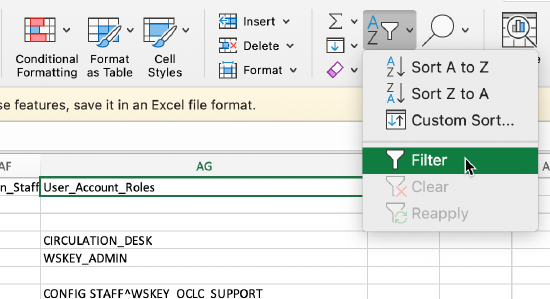
- Inscrivez le nom du rôle (ou une partie du nom du rôle) dans le champ Rechercher pour localiser les utilisateurs qui le possèdent, puis sélectionnez « Appliquer le filtre ».
Note. - La recherche n'est pas sensible à la casse. Par exemple, ACQ_ORDER_STAFF et acq_order_staff produiront les mêmes résultats :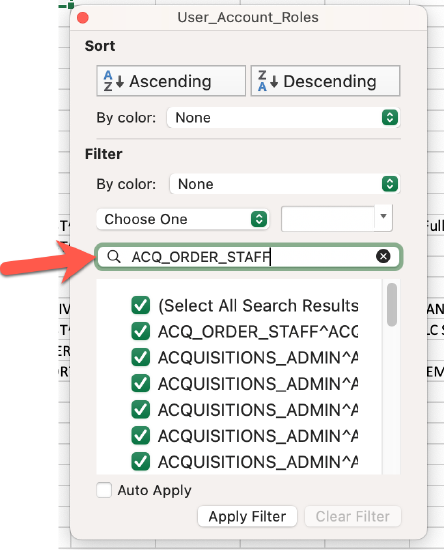
- Seuls les utilisateurs ayant ce rôle seront affichés dans votre feuille de calcul :
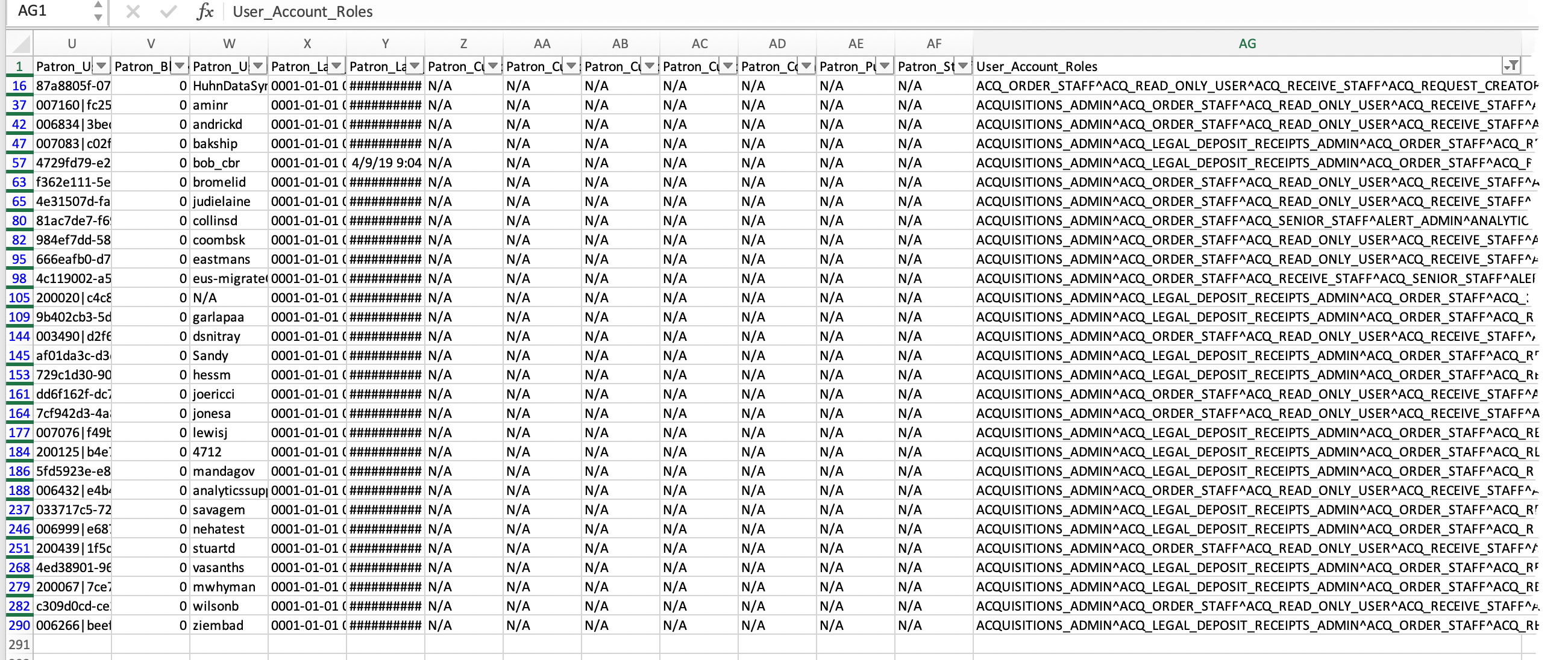
Liens importants
Aide et documentation
De la documentation et de l'assistance pour ce produit et les produits associés sont disponibles. Consultez les liens ci-dessous.
